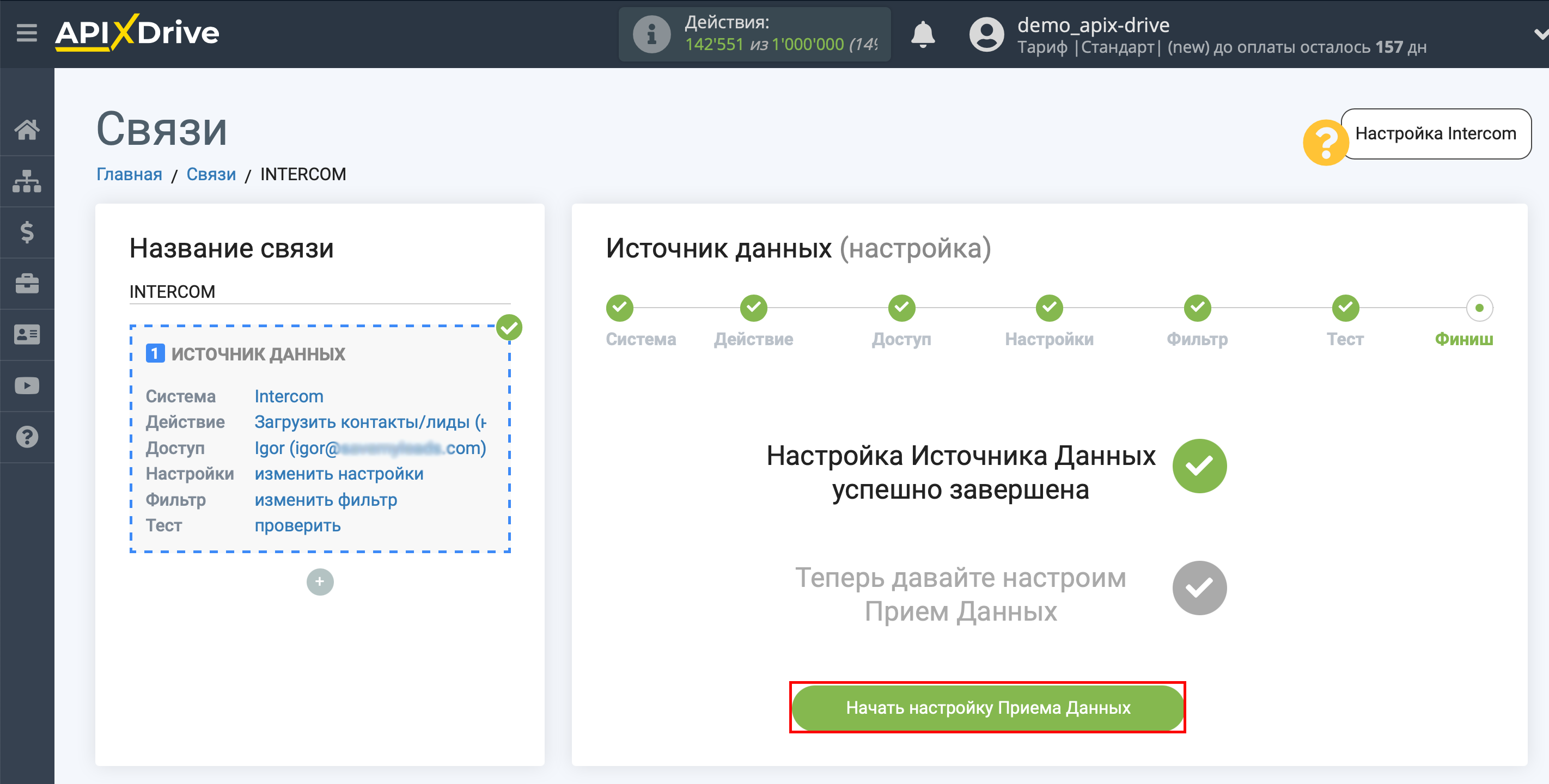Настройка Intercom
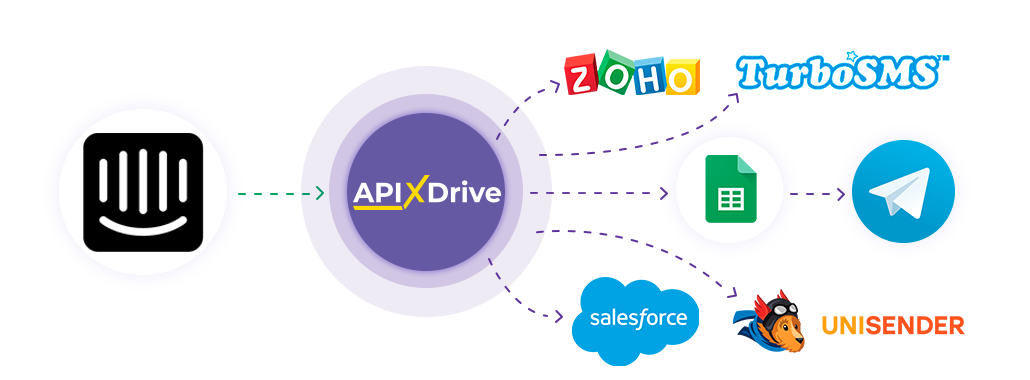
Интеграция позволит вам получить новые контакты/лиды из Intercom. Например, вы можете передавать новые лиды в CRM или Google Sheets, отправлять их в виде уведомлений себе или группе менеджеров, чтобы не пропустить ни одного лида. Вы также можете отправить контакты в службу рассылки SMS или Email. Так вы сможете максимально эффективно автоматизировать процесс обработки новых лидов, используя разные сервисы, которыми пользуетесь.
Давайте пройдем весь этап настройки Intercom вместе!
Навигация:
1. Какие данные можно получать из Intercom?
2. Как подключить аккаунт Intercom к ApiX-Drive?
3. Настройка получения данных.
4. Пример получаемых данных из Intercom.
Для того чтобы начать настройку новой связи кликните "Создать связь".
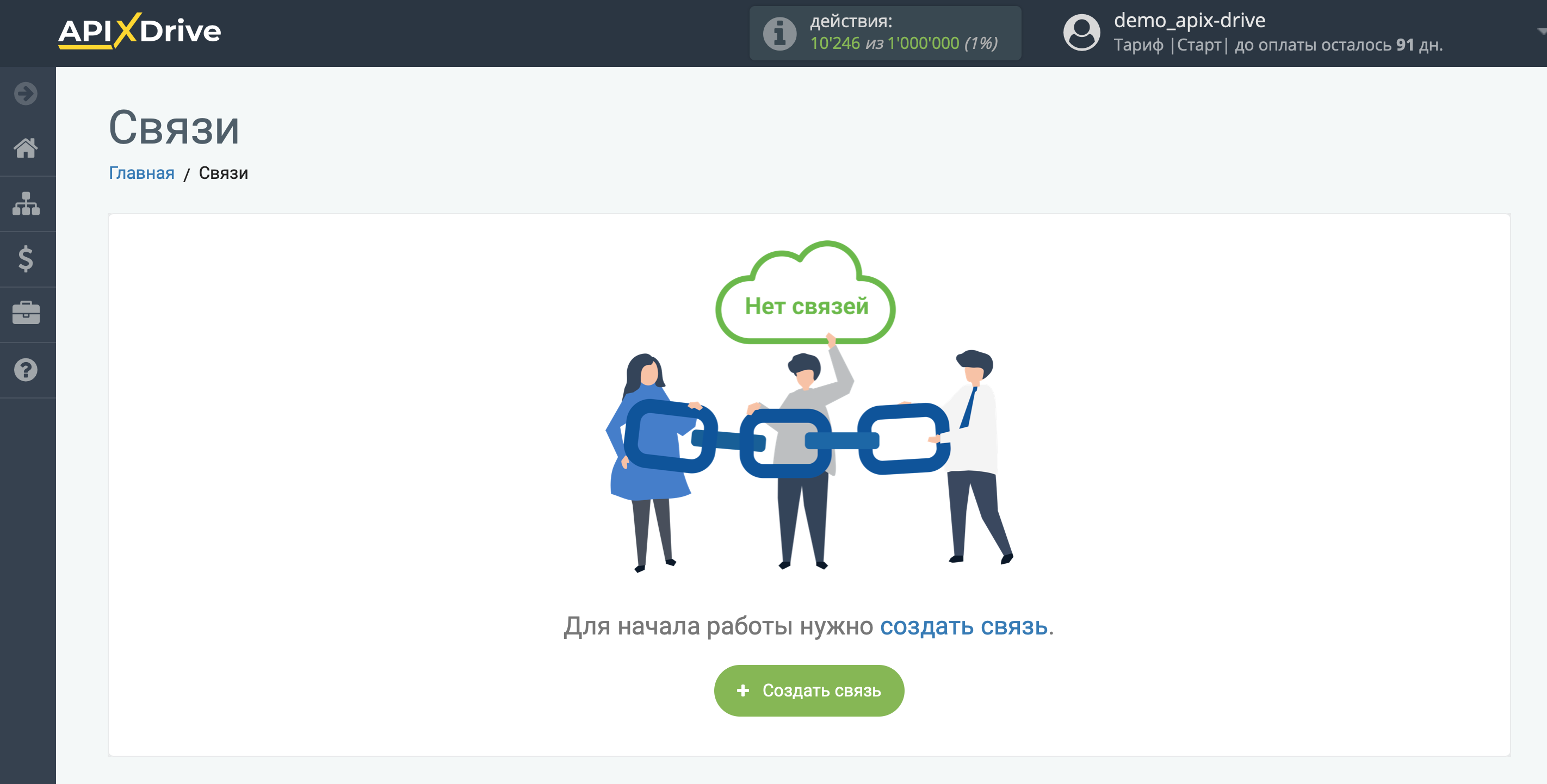
Выберите систему в качестве Источника данных. В данном случае, необходимо указать Intercom.

Далее, необходимо указать действие, например, "Загрузить контакты/лиды (новые)".
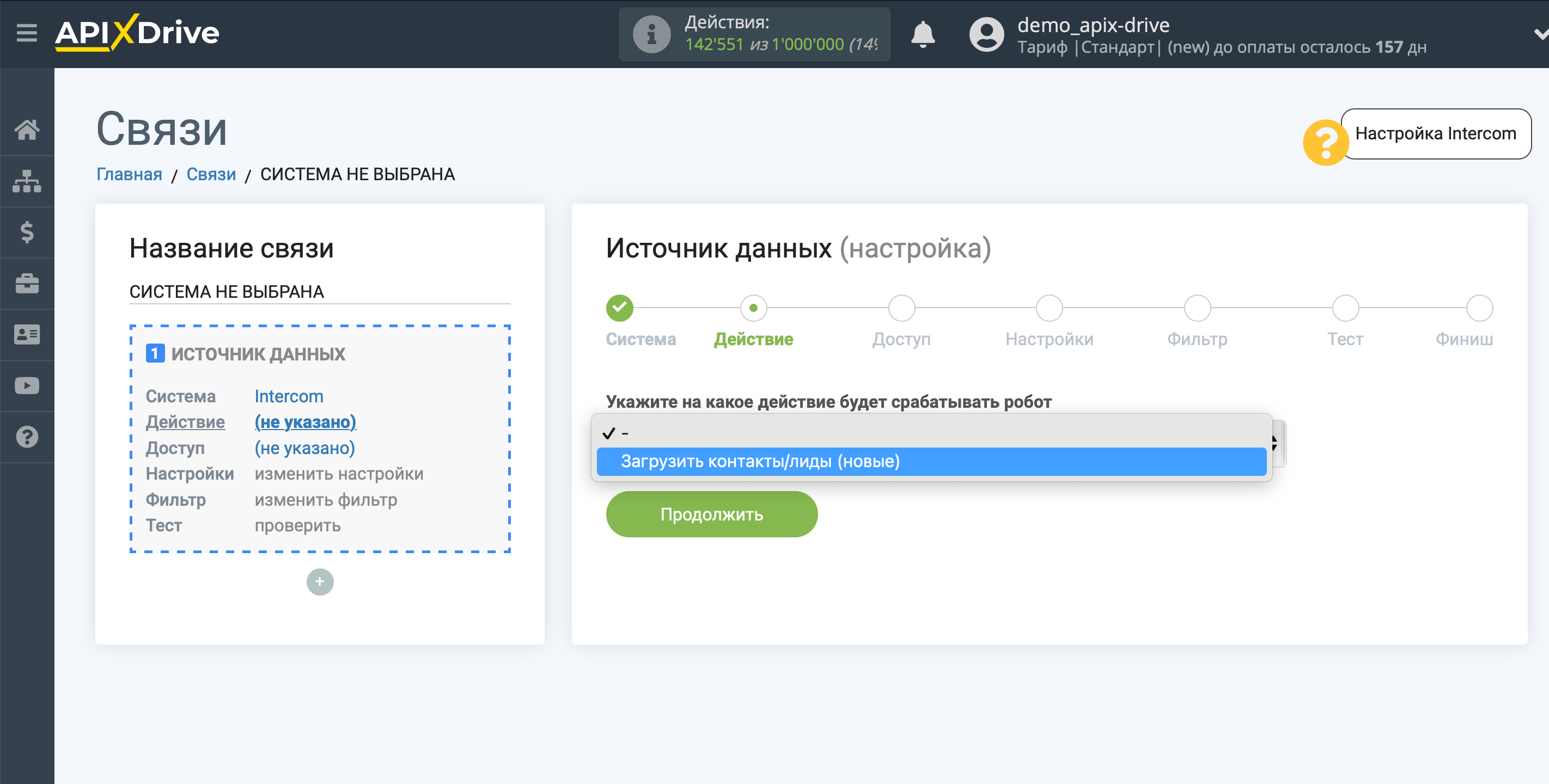
- Загрузить контакты/лиды (новые) - из Intercom будут выгружаться все новые контакты/лиды, которые появятся после настройки связи и запуска автообновления.
Следующий шаг - выбор аккаунта Intercom, из которого будет происходить выгрузка данных.
Если нет подключенных логинов к системе кликните "Подключить аккаунт".
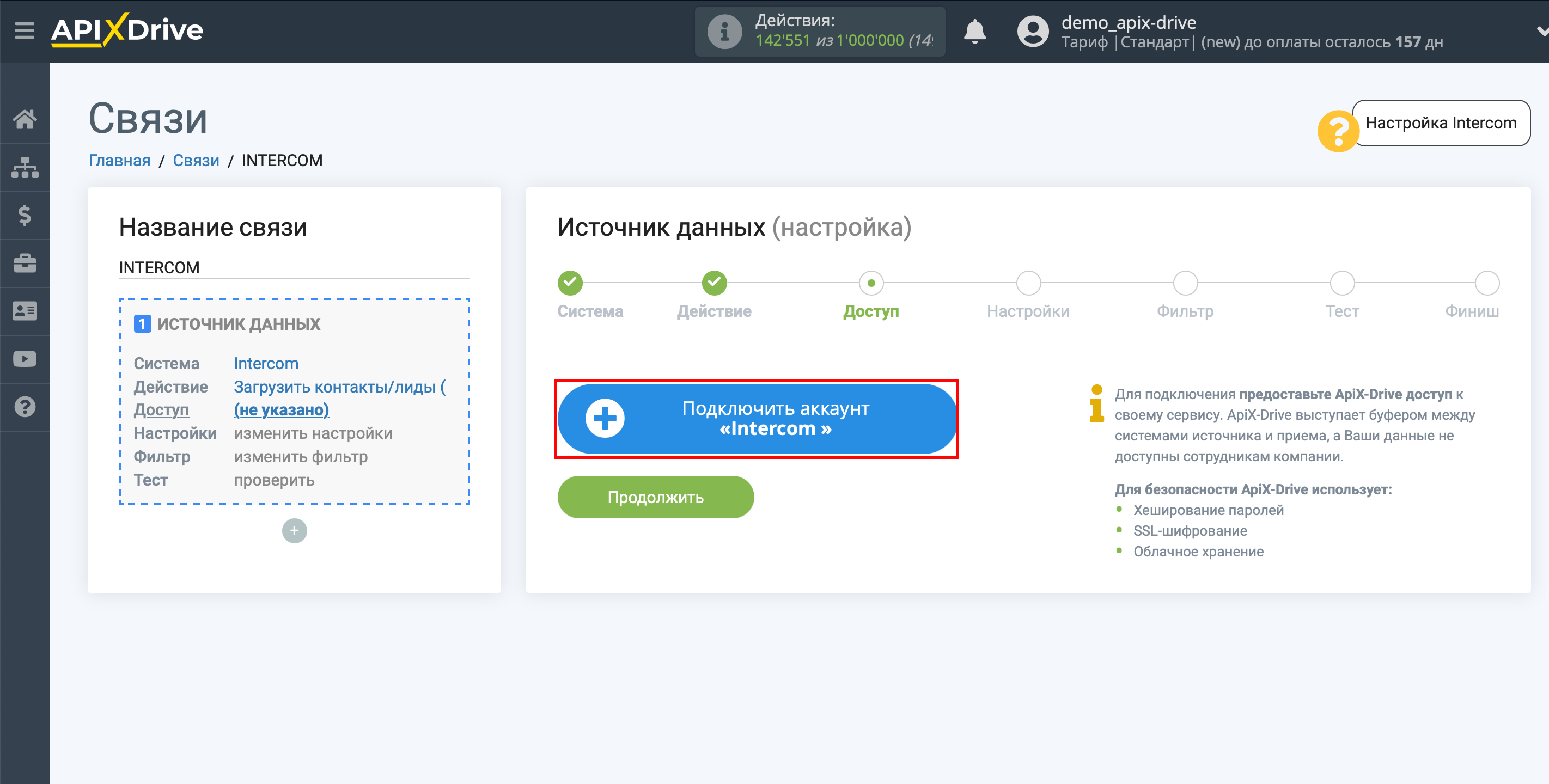
В открывшемся окне, введите данные для авторизации в ваш личный кабинет Intercom.
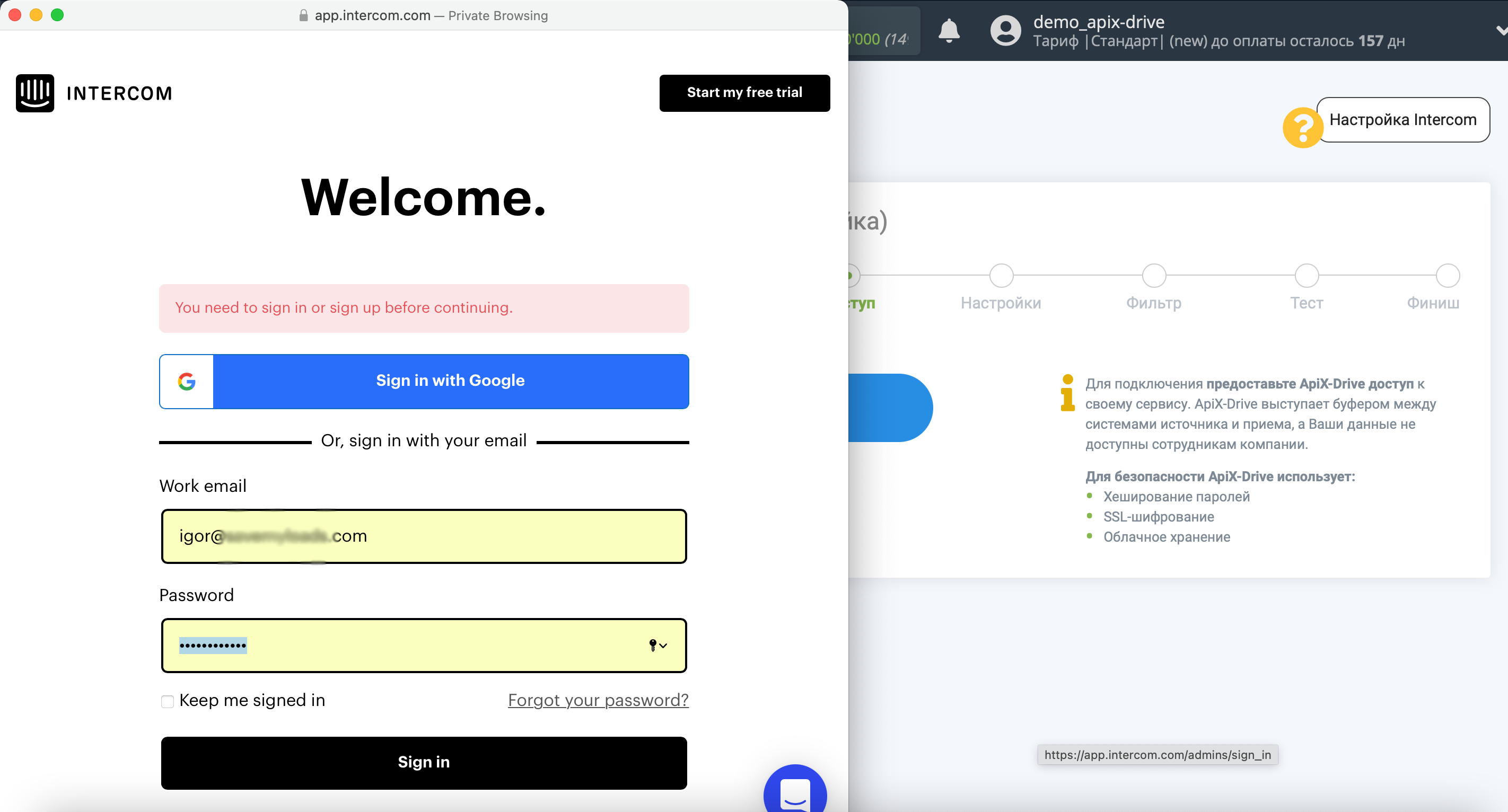
Дайте свое разрешение ApiX-Drive на работу с этим аккаунтом.
Если при подключении нового аккаунта Intercom, у вас подтягивается один и тот же аккаунт, перейдите в браузере в режим "инкогнито" и подключите новый аккаунт.
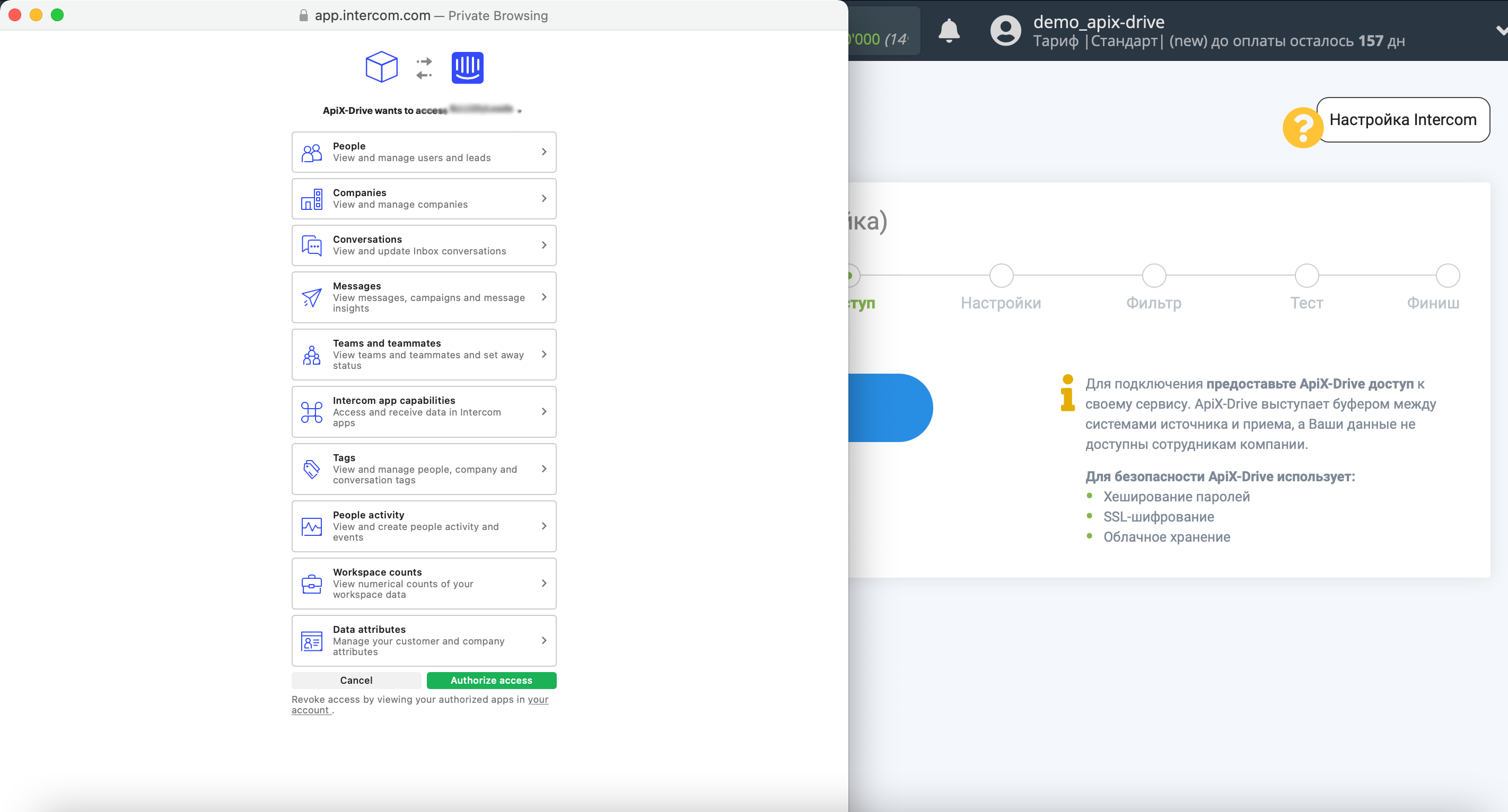
Когда подключенный аккаунт отобразился в списке "активные аккаунты" выберете его для дальнейшей работы.
Внимание! Если ваш аккаунт находится в списке "неактивные аккаунты" проверьте свой доступ к этому логину!
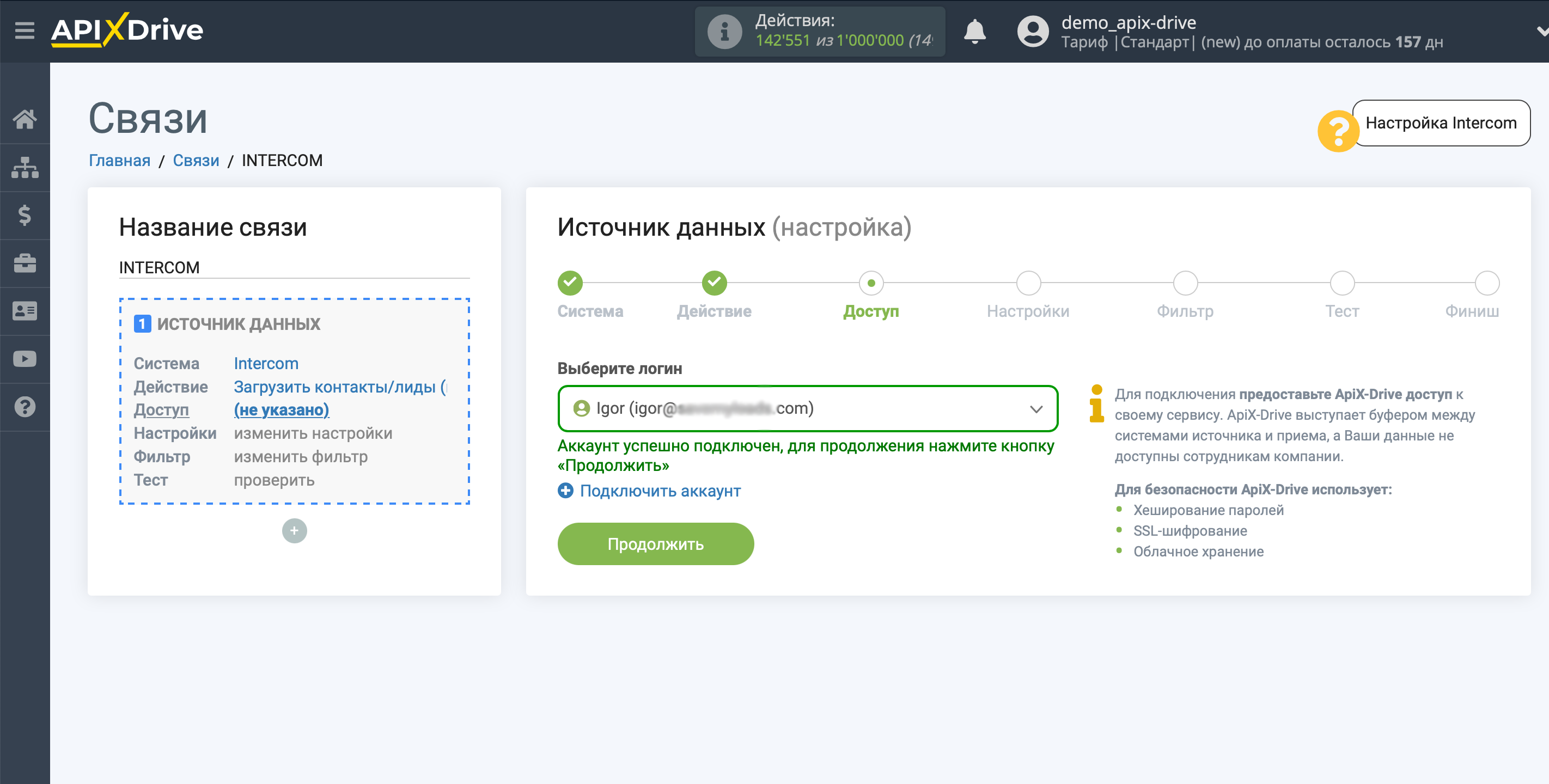
Для данной системы дополнительные настройки не предусмотрены, поэтому просто кликаем "Продолжить".
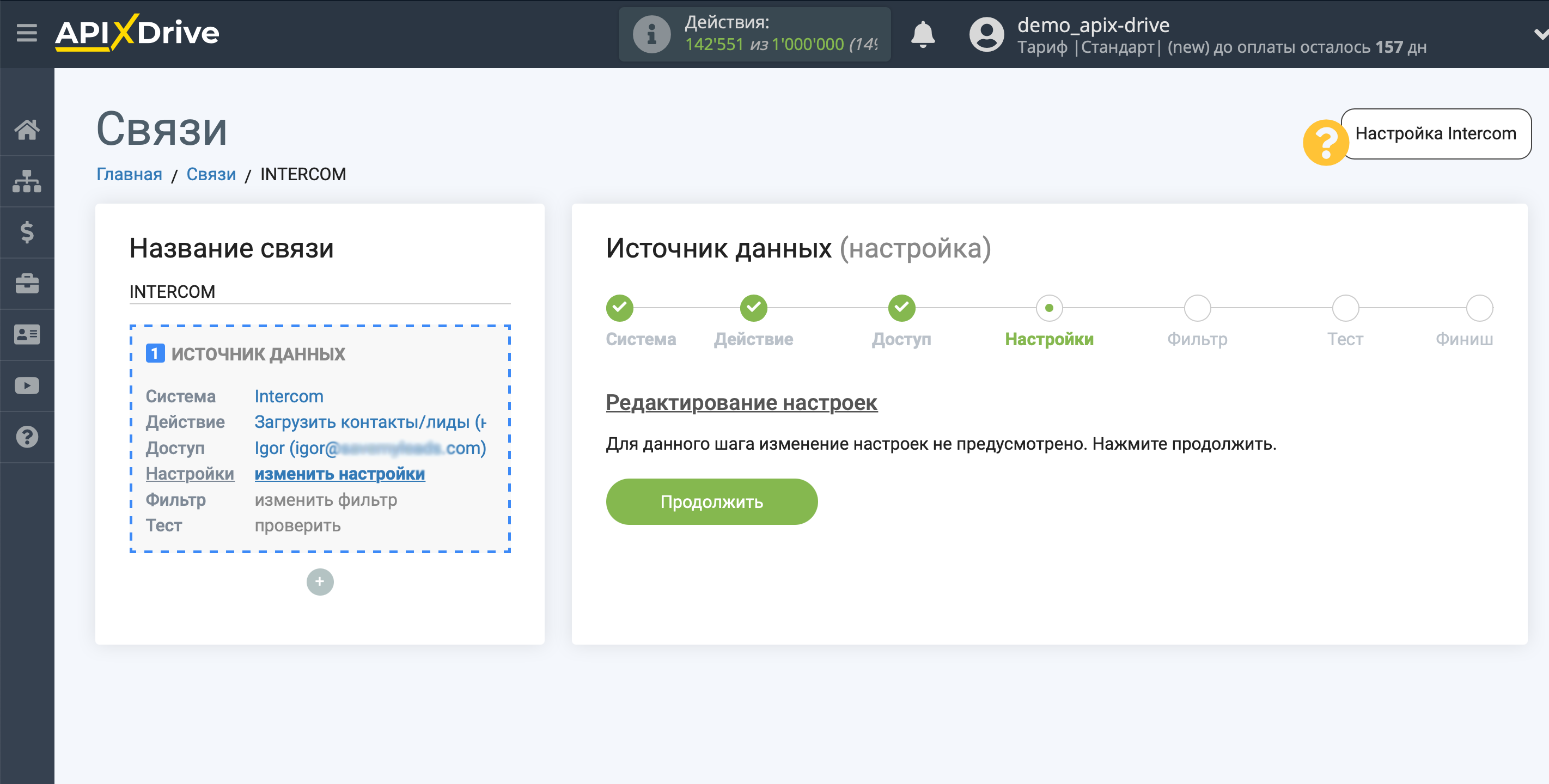
Обратите внимание! Появилась новая функция "Фильтрация данных".
Если необходимо, вы можете настроить Фильтр данных, либо кликнуть "Продолжить", чтобы пропустить этот шаг.
Для того чтобы узнать как настраивается Фильтр данных перейдите по ссылке: https://apix-drive.com/ru/help/filtr-dannyh
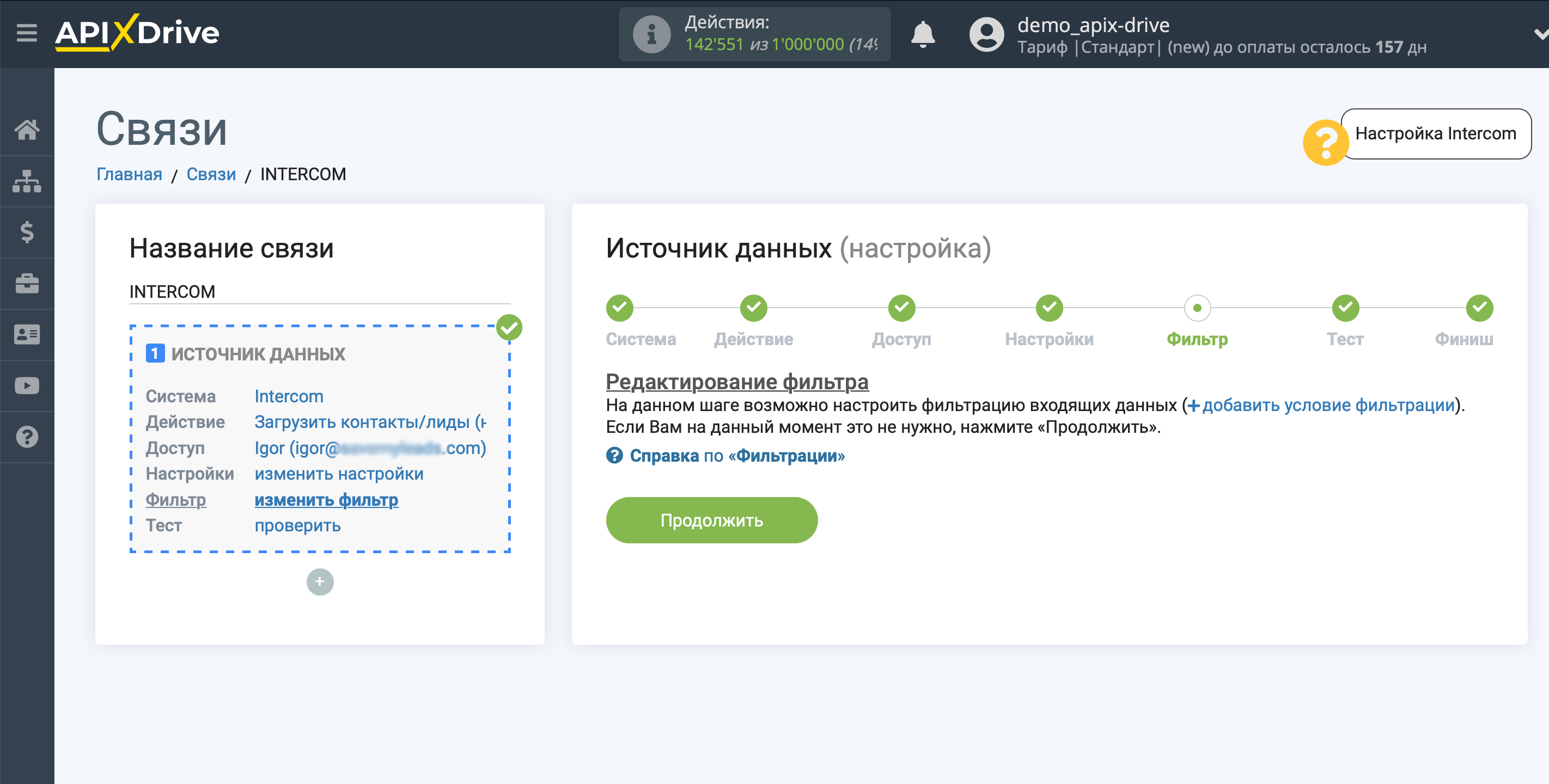
Теперь вы можете увидеть тестовые данные.
Если вы хотите обновить тестовые данные - кликните "Загрузить тестовые данные из Intercom".
Если вы хотите изменить настройки - кликните "Редактировать" и вы вернетесь на шаг назад.
Если вас все устраивает - кликните "Далее".
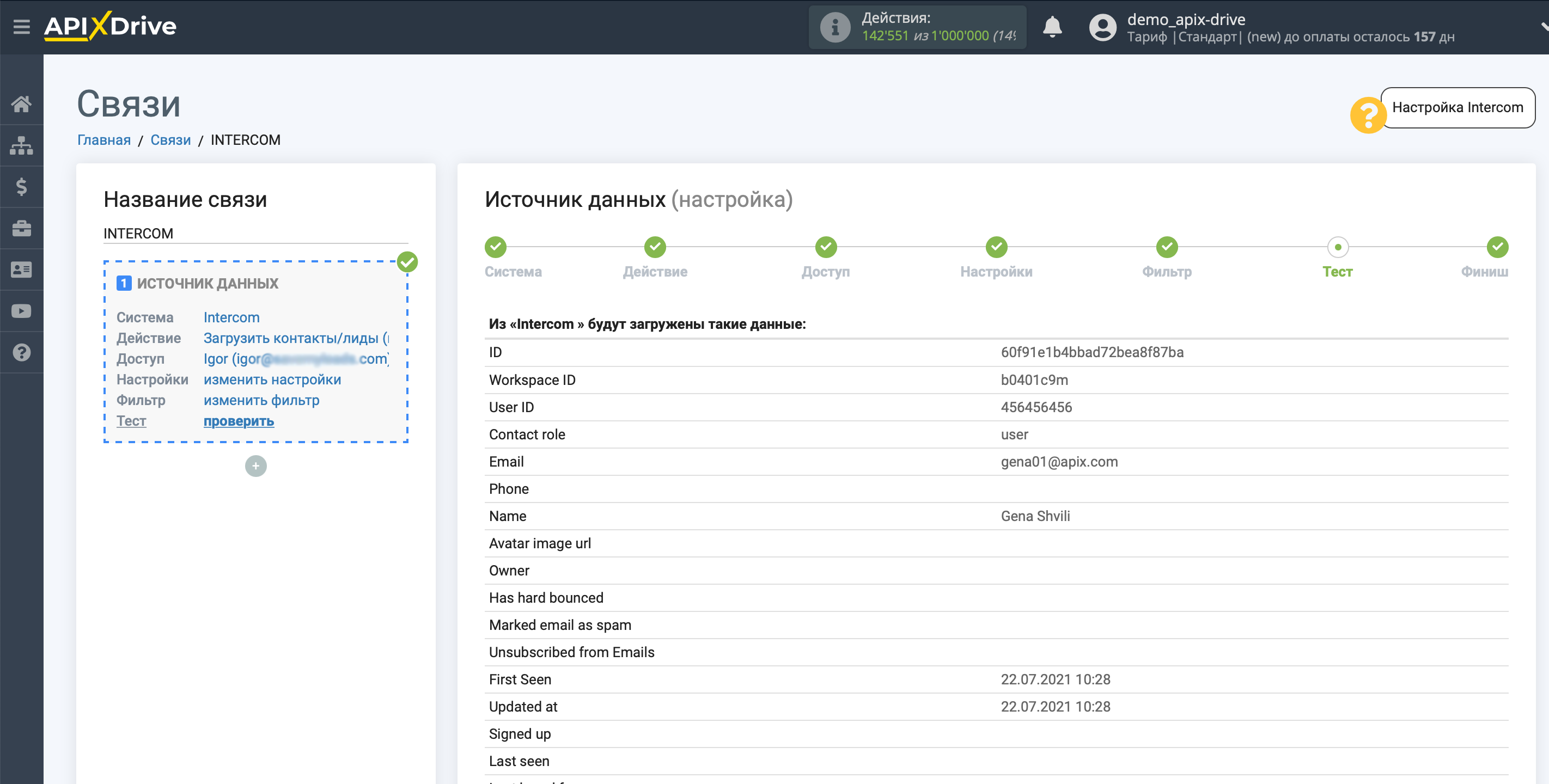
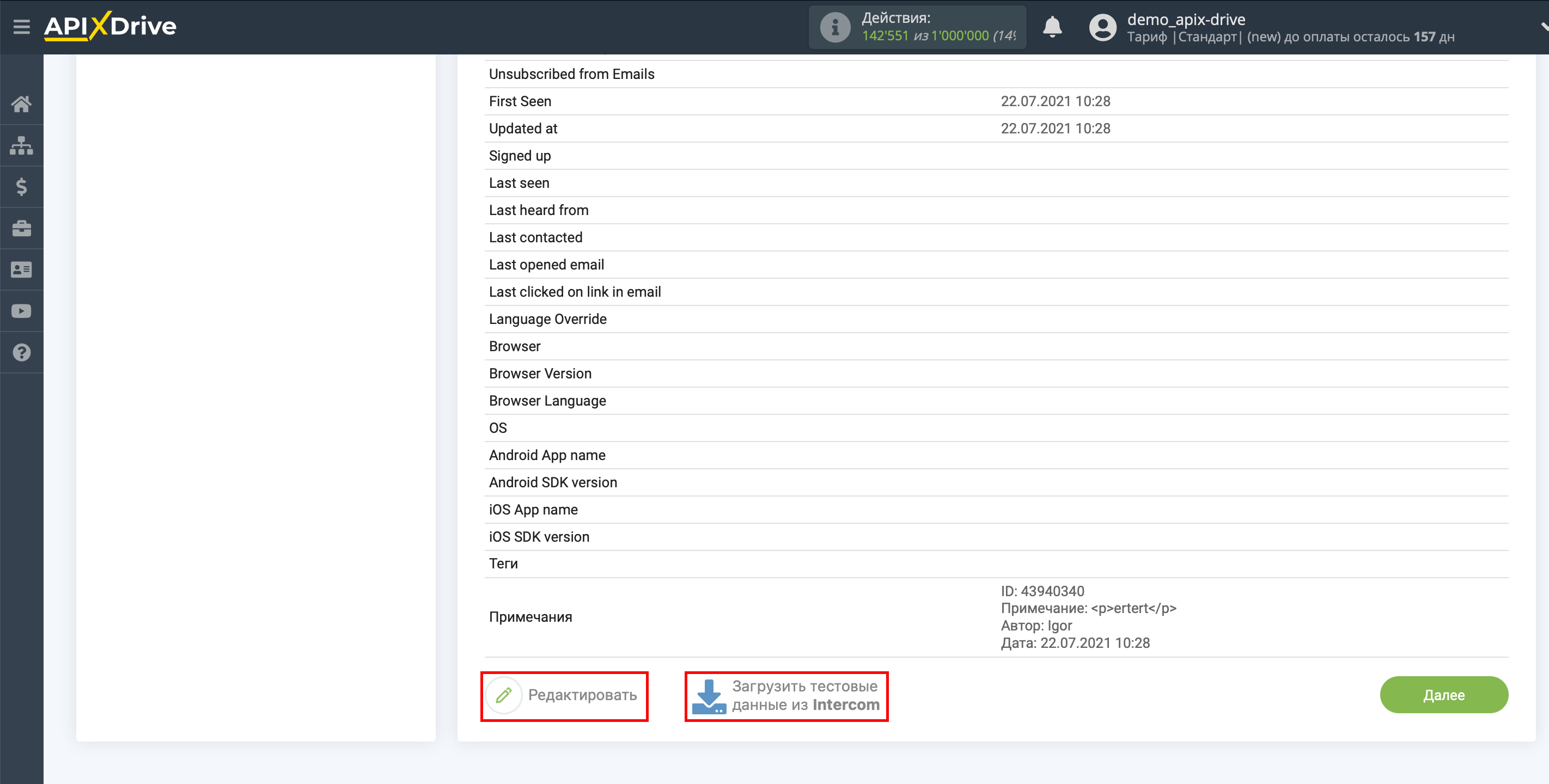
На этом вся настройка источника данных завершена! Видите как все просто!?
Теперь можете приступить к настройке системы приема данных.
Для этого проведите настройку самостоятельно или перейдите в раздел справки "Настройка сервисов", найдите необходимый вам сервис в качестве приема данных и следуйте рекомендациям по настройке.
Удачи!